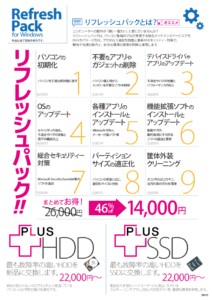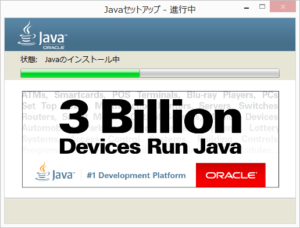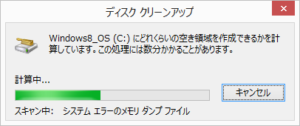「リフレッシュパック」についての続きです。
前回の記事はこちら→<リフレッシュパックについて
5.各種アプリのインストールとアップデート
「Microsoft Office」が最初から入っているものであればプロダクトキーをお預かりして有効化し、アップデートを行います。
そのほかはDVD視聴ソフトだったり写真加工ソフトだったり、ディスクでついていたものならお持ちいただければインストールしてお返しします。
6.機能拡張ソフトのインストールとアップデート
所謂便利ソフトのことですね。
パソコンドック24のマニュアルとして必ず入れることになっているのは、「Flash player」、「Java」、「Acrobat reader」の3つ。
最初から入っていても大概は古いバージョンのものなので、前回の記事の1番目で削除を行ってから最新バージョンをインストールします。
これらは定期的にアップデートが行われているので、アップデートがあった場合はすぐにインストールしましょう。
7.総合セキュリティー対策
実は案外セキュリティー対策ソフトを入れてない方が多いです。
有料契約をされているソフトがある方はそれを入れてお返しし、契約されていない方は無料の対策ソフトを入れてお返ししています。
ただし有料のソフトの方が検出率などは高いため、有料契約をおすすめしております。
8.パーティーションサイズの適正化
容量の少ないHDDやSSDの場合、リカバリーを行うとCドライブが極端に小さい場合がございます。
そんなとき、Dドライブの容量を減らしたりドライブのクリーンアップを行うことで空き容量を増やします。
Cドライブは常に20GBほど空き容量を確保しておいた方がいいため、なんだか動作が重い……という方は空き容量の確認をしてみてください。
9.筐体内外装クリーニング
パソコンをしばらく使っていると、どうしても内部に埃がたまったり外装に汚れがついてしまいます。
快適にお使いいただくため、それらをできる限り取り除きます。
パソコンが綺麗になっていく過程は気持ちがいいです。
2回に分けて記事にした「リフレッシュパック」、お分かりいただけましたでしょうか。
全ての工程を終えたあとは、お買上直後よりも快適にお使いいただけると思っております。
なんだか動作が重かったり、変な広告みたいな画面が出る、といった症状があれば、ぜひ一度ご相談ください。
もちろんクリーニングだけなどでも受け付けております。